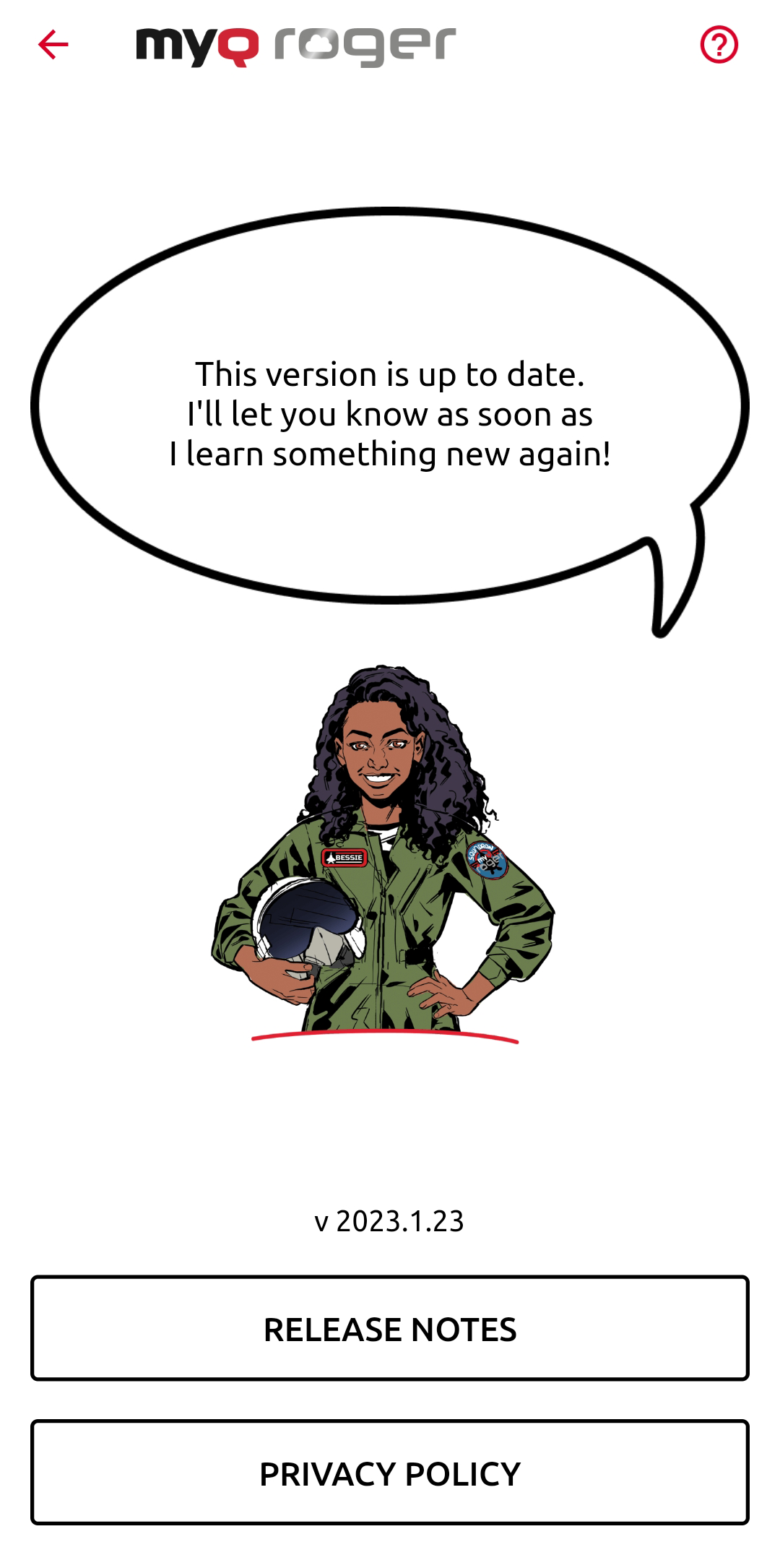Ficha Más opciones
En el Más opciones, puede ver las siguientes secciones: Perfil, Informes personales, Ajustes, Acerca de la aplicación, Enviar comentarios, Ayuda, MyQ Roger versión web, Cerrar sesión en la aplicación.

Perfil
Si pulsa sobre Perfil puede ver información sobre su cuenta MyQ Roger, añadir una foto a su perfil, ver su nombre de usuario, nombre de arrendatario, arrendatario, edición, región, toque GENERAR PIN para generar un nuevo PIN para su cuenta, y pulse MOSTRAR MI PIN para ver su PIN actual.
También existe la Servicios en la nube donde puedes conectar OneDrive, Google Drive, DropBox y Box a MyQ Roger.
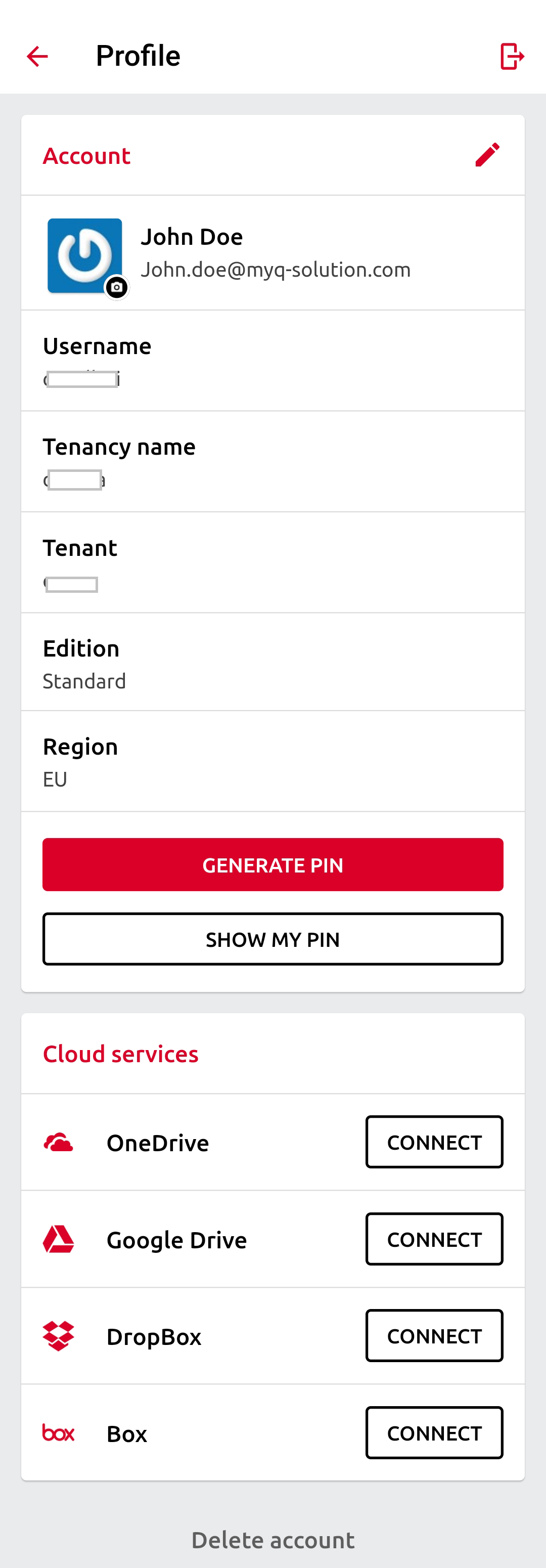
Informes personales
Si pulsa sobre Informes personales, podrá ver todos los datos de los meses anteriores. Puede ver los precios de las impresiones, los trabajos en color o monocromo y el tipo de papel utilizado. También puede ver una lista de sus documentos impresos y una lista de las impresoras utilizadas.

Ajustes
Si activa Bloqueo de aplicaciones si lo desea, puede utilizar opciones biométricas (FaceID, TouchID, etc.) al iniciar sesión en la aplicación MyQ Roger.
En el Tema de la aplicación puede seleccionar entre Luz o Oscuro para la aplicación, o seleccione Por teléfono para utilizar el tema configurado en los ajustes de tu teléfono.
En el OCR puede activar o desactivar esta función y también puede seleccionar la opción Idioma por defecto (las lenguas disponibles son Inglés, checo, francés, alemán, polaco, portugués, español).
En el Impresión nativa del sistema puedes elegir permitir las notificaciones de MyQ Roger. Si las permite, podrá abrir un documento en su teléfono, pulsar imprimir y tendrá la opción de seleccionar MyQ Roger.
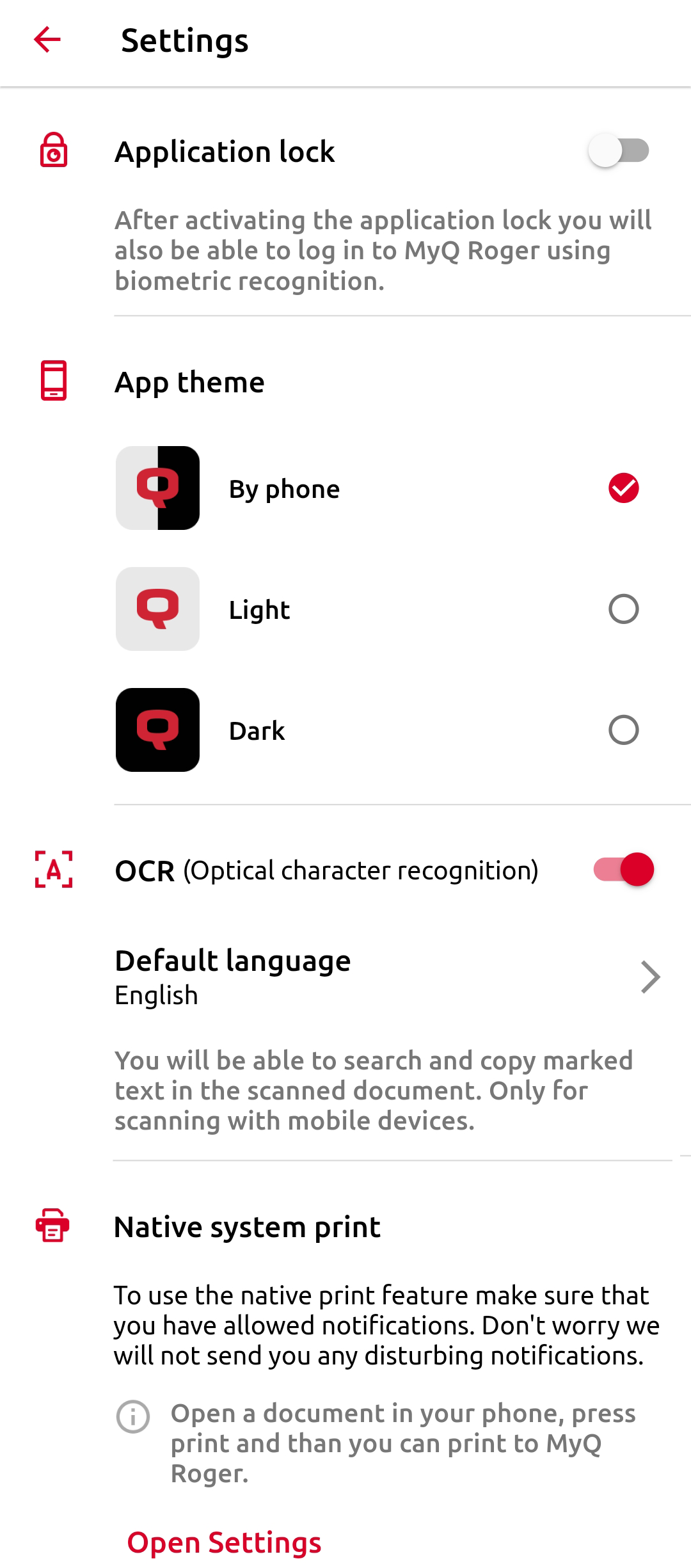
Acerca de la aplicación
Si pulsa sobre Acerca de la aplicación puede ver la versión de la aplicación MyQ Roger. Puede tocar en Notas de publicación para ver el registro de cambios de MyQ Roger, y puede pulsar Política de privacidad para ver la política de privacidad de MyQ Roger.
Enviar comentarios
En el Enviar comentarios podrá dejarnos sus comentarios sobre la aplicación MyQ Roger y también indicarnos si hay algo que desea que implementemos.
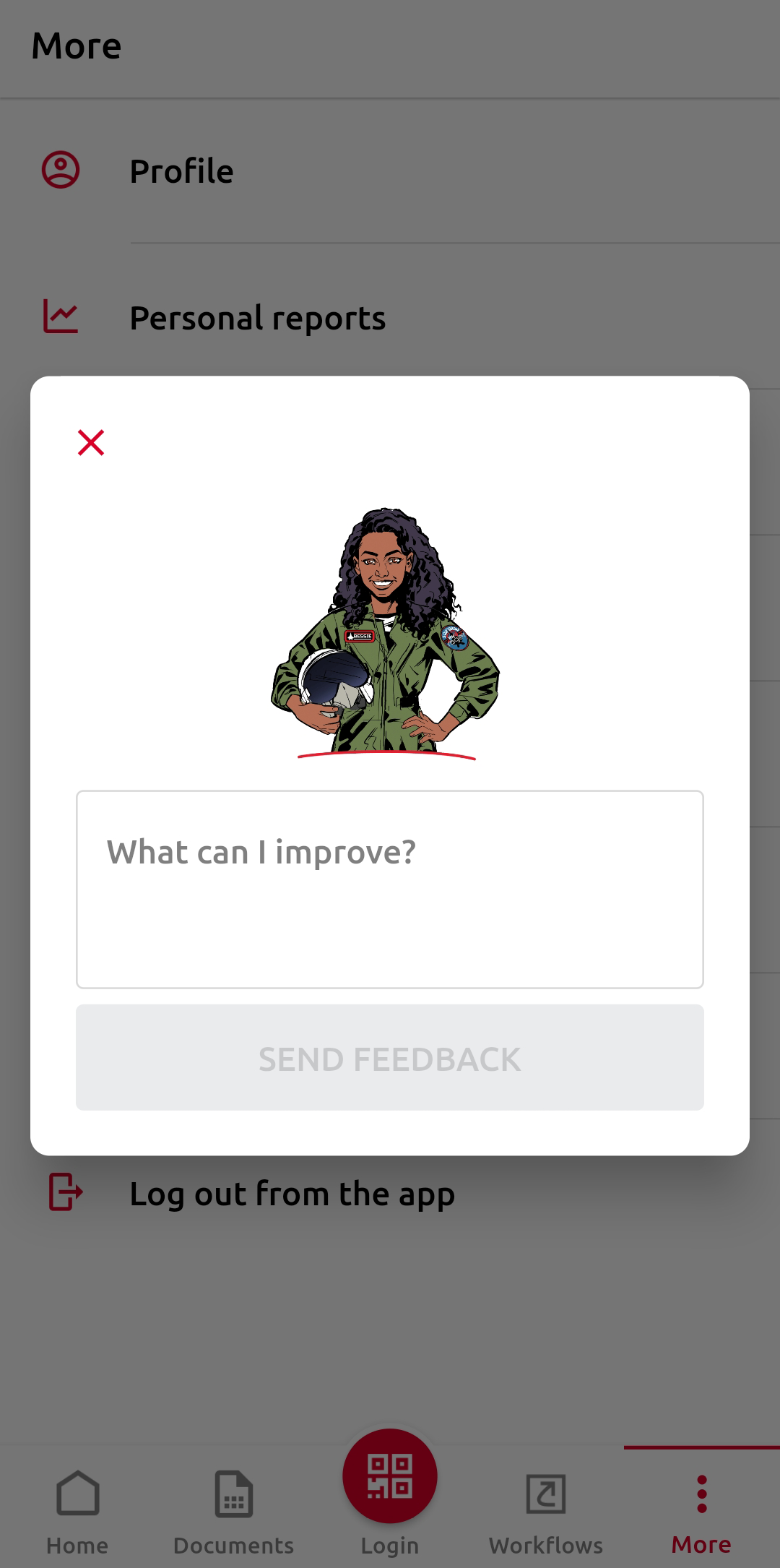
Ayuda
En Ayuda le redirigirá a la Documentación de MyQ Roger para acceder rápidamente a la ayuda si no está seguro de algo.
MyQ Roger versión web
Si pulsa sobre MyQ Roger versión web será redirigido a la página del administrador del servidor web Roger.
Cerrar sesión en la aplicación
Si pulsa Cerrar sesión en la aplicación se le pedirá que confirme la solicitud de cierre de sesión. Haga clic en SALIR para cerrar la sesión o ESTANCIA para seguir conectado.